1.下载gcc-4.6.1安装包
gcc各版本浏览地址:http://ftp.gnu.org/gnu/gcc/
gcc-4.6.1浏览地址:http://ftp.gnu.org/gnu/gcc/gcc-4.6.1/
gcc-4.6.1下载地址:http://ftp.gnu.org/gnu/gcc/gcc-4.6.1/gcc-4.6.1.tar.bz2
2.将gcc-4.6.1.tar.bz2放到/opt文件夹下解压
[root@rekfan.com ~]# cd /opt
[root@rekfan.com opt]# tar xjvf gcc-4.6.1.tar.bz2
3.创建安装目录
[root@rekfan.com opt]# mkdir /usr/local/gcc-4.6.1/
4.进入安装目录
[root@rekfan.com opt]# cd /usr/local/gcc-4.6.1/
5.配置安装文件
[root@rekfan.com gcc-4.6.1]# /opt/gcc-4.6.1/configure --prefix=/usr/local/gcc-4.6.1
(执行源目录 /opt/gcc-4.6.1/中的configure命令,配置将gcc安装到目标目录/usr/local/gcc-4.6.1/下,这里–prefix选项代表要将该库安装在哪里,我是装在/usr/local/gcc-4.6.1目录下,后面的安装都会用到这个选项)
如果执行这步的时候出现了如下错误:
[root@rekfan.com gcc-4.6.1]# /opt/gcc-4.6.1/configure --prefix=/usr/local/gcc-4.6.1/
checking build system type… i686-pc-linux-gnu
checking host system type… i686-pc-linux-gnu
checking target system type… i686-pc-linux-gnu
checking for a BSD-compatible install… /usr/bin/install -c
checking whether ln works… yes
checking whether ln -s works… yes
checking for a sed that does not truncate output… /bin/sed
checking for gawk… gawk
checking for gcc… no
checking for cc… no
checking for cl.exe… no
configure: error: in `/usr/local/gcc-4.6.1':
configure: error: no acceptable C compiler found in $PATH
See `config.log' for more details.
上面错误说明PATH里没有找到C的编译器,如果系统有gcc编译器,那就设置下环境变量。
比如:
export PATH=$PATH:/usr/local/bin
如果没有找到那么先安装gcc低版本的rpm包
插入linux软件盘(一般在第一张或第二张),挂载光盘,按下面顺序依次安装:
[root@rekfan.com opt]# rpm -ivh cpp-4.1.2-48.el5.i386.rpm
[root@rekfan.com opt]# rpm -ivh kernel-headers-2.6.18-194.el5.i386.rpm
[root@rekfan.com opt]# rpm -ivh glibc-headers-2.5-49.i386.rpm
[root@rekfan.com opt]# rpm -ivh glibc-devel-2.5-49.i386.rpm
[root@rekfan.com opt]# rpm -ivh libgomp-4.4.0-6.el5.i386.rpm
[root@rekfan.com opt]# rpm -ivh gcc-4.1.2-48.el5.i386.rpm
重复步骤5,又有新错误了,下面是部分错误代码 !如果没有错误,直接跳到步骤7 !
configure: error: Building GCC requires GMP 4.2+, MPFR 2.3.1+ and MPC 0.8.0+.
Try the --with-gmp, --with-mpfr and/or --with-mpc options to specify
their locations.
错误说明要安装gcc需要GMP、MPFR、MPC这三个库,可从ftp://gcc.gnu.org/pub/gcc/infrastructure/下载相应的压缩包。由于MPFR依赖GMP,而MPC依赖GMP和MPFR,所以要先安装GMP,其次MPFR,最后才是MPC。这里三个库我用的版本分别是gmp4.3.2,mpfr2.4.2和mpc0.8.1,都放在 /opt文件夹下。
①.安装gmp4.3.2
[root@rekfan.com opt]# tar jxvf gmp-4.3.2.tar.bz2
[root@rekfan.com opt]# mkdir /usr/local/gmp-4.3.2
[root@rekfan.com opt]# cd /usr/local/gmp-4.3.2
[root@rekfan.com gmp-4.3.2]# /opt/gmp-4.3.2/configure --prefix=/usr/local/gmp-4.3.2
[root@rekfan.com gmp-4.3.2]# make (编译)
[root@rekfan.com gmp-4.3.2]# make install (执行安装)
②安装mpfr2.4.2
[root@rekfan.com opt]# tar jxvf mpfr-2.4.2.tar.bz2
[root@rekfan.com opt]# mkdir /usr/local/mpfr-2.4.2
[root@rekfan.com opt]# cd /usr/local/mpfr-2.4.2
[root@rekfan.com mpfr-2.4.2]# /opt/mpfr-2.4.2/configure --prefix=/usr/local/mpfr-2.4.2 --with-gmp=/usr/local/gmp-4.3.2
[root@rekfan.com mpfr-2.4.2]# make
[root@rekfan.com mpfr-2.4.2]# make install
③安装mpc0.8.1
[root@rekfan.com opt]# tar jxvf mpc-0.8.1.tar.gz
[root@rekfan.com opt]# mkdir /usr/local/mpc-0.8.1
[root@rekfan.com opt]# cd /usr/local/mpc-0.8.1
[root@rekfan.com mpc-0.8.1]# /opt/mpc-0.8.1/configure --prefix=/usr/local/mpc-0.8.1 --with-gmp=/usr/local/gmp-4.3.2 --with-mpfr=/usr/local/mpfr-2.4.2
[root@rekfan.com mpc-0.8.1]# make
[root@rekfan.com mpc-0.8.1]# make install
④再次安装GCC 配置安装选项
[root@rekfan.com mpc-0.8.1]# cd /usr/local/gcc-4.6.1
[root@rekfan.com gcc-4.6.1]# /opt/gcc-4.6.1/configure --prefix=/usr/local/gcc-4.6.1 -enable-threads=posix -disable-checking -disable-multilib -enable-languages=c,c++ --with-gmp=/usr/local/gmp-4.3.2 --with-mpfr=/usr/local/mpfr-2.4.2 --with-mpc=/usr/local/mpc-0.8.1
6.编译安装文件
[root@rekfan.com gcc-4.6.1]# make
大概需要30min左右,喝杯coffee,慢慢等待吧!
30min后···
第二个错误出现了:
打开/usr/local/gcc-4.6.1/i686-pc-linux-gnu/libgcc/config.log
ctrl+f查找error 发现如下错误:
/usr/local/gcc-4.6.1/./gcc/cc1: error while loading shared libraries: libmpc.so.2: cannot open shared object file: No such file or directory
configure:3058: $? = 1
----------------------------------------------------------------------------------/
在网上找到了解决方法,需要添加环境变量LD_LIBRARY_PATH以指出前面三个库的位置,键入以下命令:
[root@rekfan.com gcc-4.6.1]# export LD_LIBRARY_PATH=$LD_LIBRARY_PATH:/usr/local/mpc-0.8.1/lib:/usr/local/gmp-4.3.2/lib:/usr/local/mpfr-2.4.2/lib
再次执行步骤6→
大概30min后···
又出现了第三个错误:

在网上查阅资料,下面的参考1给出了一种办法,就是make之前设置LIBRARY_PATH变量,虽然不完美,但也只好如此了:
LIBRARY_PATH=/usr/lib/x86_64-linux-gnu
make
参考1:http://zhaohongjian000.is-programmer.com/posts/32631.html
按照参考1的方法解决了问题。
再次执行步骤6
大约30min之后,跳出来了第四个错误:
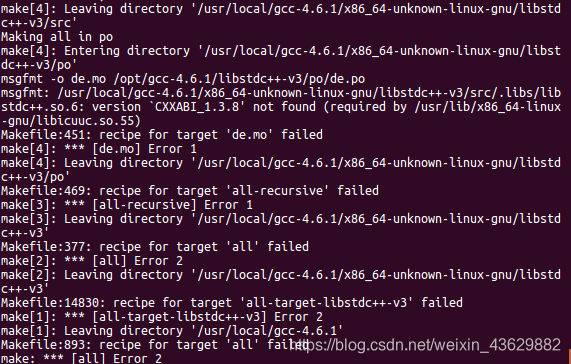
本人仔细分析,发现错误的关键在于:

也就是libstdc++.so.6中没有找到CXXABI_1.3.8!!!
这里把libstdc++.so.6所在文件夹定义为【问题文件夹】,于是我进入【问题文件夹】执行语句:
strings /usr/lib/libstdc++.so.6 | grep CXXABI
结果如下:
CXXABI_1.3
CXXABI_1.3.1
CXXABI_1.3.2
CXXABI_1.3.3
不难发现:CXXABI的最高版本只有1.3.3,而没有1.3.8。
执行命令,查看所有相关文件。
find / -name "libstdc++.so.*"
相关文件:
/home/littlezhou/Documents/System_Transplant/Tools/GCC/gcc-4.6.4/arm-arm1176jzfssf-linux-gnueabi/sysroot/lib/libstdc++.so.6.0.16-gdb.py
/home/littlezhou/Documents/System_Transplant/Tools/GCC/gcc-4.6.4/arm-arm1176jzfssf-linux-gnueabi/sysroot/lib/libstdc++.so.6
/home/littlezhou/Documents/System_Transplant/Tools/GCC/gcc-4.6.4/arm-arm1176jzfssf-linux-gnueabi/sysroot/lib/libstdc++.so.6.0.16
/home/littlezhou/zyywork/ch340/lichee/brandy/gcc-linaro/arm-linux-gnueabi/libc/lib/libstdc++.so.6.0.16-gdb.py
/home/littlezhou/zyywork/ch340/lichee/brandy/gcc-linaro/arm-linux-gnueabi/libc/lib/libstdc++.so.6
/home/littlezhou/zyywork/ch340/lichee/brandy/gcc-linaro/arm-linux-gnueabi/libc/lib/libstdc++.so.6.0.16
/home/littlezhou/zyywork/ch340/lichee/out/sun50iw6p1/android/common/buildroot/external-toolchain_32/arm-linux-gnueabi/libc/lib/libstdc++.so.6.0.16-gdb.py
/home/littlezhou/zyywork/ch340/lichee/out/sun50iw6p1/android/common/buildroot/external-toolchain_32/arm-linux-gnueabi/libc/lib/libstdc++.so.6
/home/littlezhou/zyywork/ch340/lichee/out/sun50iw6p1/android/common/buildroot/external-toolchain_32/arm-linux-gnueabi/libc/lib/libstdc++.so.6.0.16
/home/littlezhou/zyywork/ch340/lichee/tools/pack/pctools/linux/libs/libstdc++.so.6
/home/littlezhou/zyywork/ch340/lichee/tools/pack/pctools/linux/libs/libstdc++.so.6.0.8
/home/littlezhou/.local/share/Trash/expunged/2370803719/out/sun50iw6p1/android/common/buildroot/external-toolchain_32/arm-linux-gnueabi/libc/lib/libstdc++.so.6.0.16-gdb.py
/home/littlezhou/.local/share/Trash/expunged/2370803719/out/sun50iw6p1/android/common/buildroot/external-toolchain_32/arm-linux-gnueabi/libc/lib/libstdc++.so.6
/home/littlezhou/.local/share/Trash/expunged/2370803719/out/sun50iw6p1/android/common/buildroot/external-toolchain_32/arm-linux-gnueabi/libc/lib/libstdc++.so.6.0.16
/usr/libx32/libstdc++.so.6
/usr/libx32/libstdc++.so.6.0.26
/usr/share/gdb/auto-load/usr/libx32/libstdc++.so.6.0.26-gdb.py
/usr/share/gdb/auto-load/usr/lib/x86_64-linux-gnu/libstdc++.so.6.0.26-gdb.py
/usr/share/gdb/auto-load/usr/lib32/libstdc++.so.6.0.26-gdb.py
/usr/lib/x86_64-linux-gnu/libstdc++.so.6
/usr/lib/x86_64-linux-gnu/libstdc++.so.6.0.26
/usr/local/arm/5.4.0/arm-none-linux-gnueabi/lib/libstdc++.so.6
/usr/local/arm/5.4.0/arm-none-linux-gnueabi/lib/libstdc++.so.6.0.21-gdb.py
/usr/local/arm/5.4.0/arm-none-linux-gnueabi/lib/libstdc++.so.6.0.21
/usr/local/arm/5.4.0/arm-none-linux-gnueabi/sysroot/usr/lib/libstdc++.so.6
/usr/local/arm/5.4.0/arm-none-linux-gnueabi/sysroot/usr/lib/libstdc++.so.6.0.21-gdb.py
/usr/local/arm/5.4.0/arm-none-linux-gnueabi/sysroot/usr/lib/libstdc++.so.6.0.21
/usr/local/gcc-4.6.1/x86_64-unknown-linux-gnu/libstdc++-v3/src/.libs/libstdc++.so.6
/usr/local/gcc-4.6.1/x86_64-unknown-linux-gnu/libstdc++-v3/src/.libs/libstdc++.so.6.0.16
/usr/lib32/libstdc++.so.6
/usr/lib32/libstdc++.so.6.0.26
在以上相关文件中选择一个版本较高的,比如我选择的是:
/usr/lib/x86_64-linux-gnu/libstdc++.so.6.0.26
将该文件夹下的相关文件复制到【问题文件夹】中。
cp /usr/lib/x86_64-linux-gnu/libstdc++.so.6.0.26 /usr/local/gcc-4.6.1/x86_64-unknown-linux-gnu/libstdc++-v3/src/.libs
进入到【问题文件夹】:
cd /usr/local/gcc-4.6.1/x86_64-unknown-linux-gnu/libstdc++-v3/src/.libs
将libstdc++.so.6 连接到libstdc++.so.6.0.26上去
rm -rf libstdc++.so.6
ln -s libstdc++.so.6.0.26 libstdc++.so.6
返回
cd /usr/local/gcc-4.6.1
执行步骤6
make
编译完成!
7.执行安装
make install
OK!
8.建立软链接
[root@rekfan.com /]# sudo ln -s /usr/local/gcc-4.6.1/bin/gcc gcc461
[root@rekfan.com /]# sudo ln -s /usr/local/gcc-4.6.1/bin/g++ g++461
9.添加环境变量
打开/etc目录下的bashrc文件添加如下代码:
export LD_LIBRARY_PATH=$LD_LIBRARY_PATH:/usr/local/mpc-0.8.1/lib:/usr/local/gmp-4.3.2/lib:/usr/local/mpfr-2.4.2/lib:/usr/local/gcc-4.6.1/lib
完成!!!
参考:https://blog.youkuaiyun.com/lucifa_li/article/details/79483686




















 6483
6483

 被折叠的 条评论
为什么被折叠?
被折叠的 条评论
为什么被折叠?








